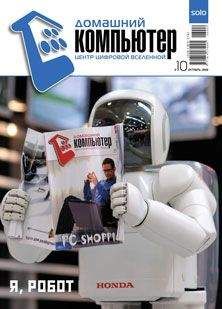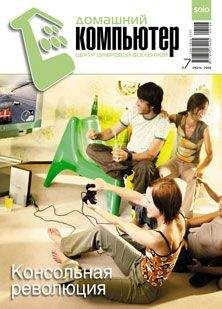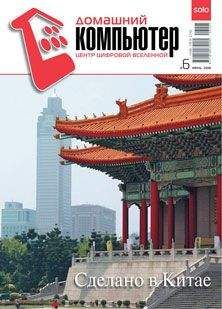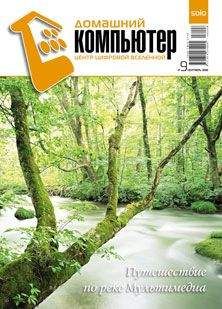Домашний_компьютер - Домашний компьютер №8 (122) 2006
В отличие от конкурента по имени Norton Internet Security, рассматриваемый продукт позволяет выборочно устанавливать компоненты (рис. 1):
«Файловый Антивирус», «Почтовый Антивирус», «Веб-Антивирус», «Проактивная Защита», «Анти-Шпион», «Анти-Хакер» и «Анти-Спам». Без лицензионного ключа пакет отработает 30 дней с момента установки без ограничения функциональности (предыдущие версии бесплатно трудились 15 дней) – вполне достаточно для знакомства с продуктом. Для бесплатного использования следует включить опцию «Активировать пробную версию» в окне установки. Вначале программа установки распакует содержимое инсталляционного файла в папку C:kavkis6.0Russian (затем ее можно смело удалить), после чего начнется работа инсталлятора. Основные программные файлы расположатся в каталоге C:Program FilesKaspersky LabKaspersky Internet Security 6.0.
Ни один антивирусный пакет гроша ломаного не стоит без функции автоматического обновления: по умолчанию предлагается вариант «Автоматически» – в этом случае программные апдейты будут загружаться несколько раз в сутки. Первое обновление можно выполнить на стадии установки – достаточно нажать кнопку «Обновить сейчас» (рис. 2).
Размер загруженных файлов оказался не так велик – меньше 3 Мбайт (рис. 3),
зато после этой процедуры ваш компьютер будет полностью готов к труду и обороне.
На следующем этапе вам предложат выбрать периодичность проверки объектов автозапуска, критических областей и всей системы. Объекты автозапуска, среди которых может затесаться вредоносное приложение, предлагается контролировать при каждом включении компьютера (рис. 4) -
для большинства пользователей такой вариант окажется наиболее безопасным. Но следует учесть, что подобная проверка, сопровождающаяся «хрюканьем» жесткого диска, займет как минимум пару минут.
Затем настает черед «Анти-Хакера», сканирующего систему на предмет установленных программ. В моем случае «Анти-Хакер» отчитался о 43 легитимных программах, общающихся с Сетью, и автоматически создал для них соответствующие правила – кнопка «Список» (рис. 5).
Что же, давно пора было сделать подобную функцию. Не остались без внимания и сетевые соединения: программа вывела список имеющихся14, причем, для интернет-соединения был включен режим невидимости15(рис. 6).
Для соединений в локальной сети режим невидимости практически не имеет смысла, а стало быть, по умолчанию разрешен доступ к файлам и принтерам, причем, вы можете приказать «Анти-Хакеру» считать свою домашнюю сеть доверенной зоной16: вкладка Зоны» Изменить» Доверенная» ОК (рис. 7).
Если в дальнейшем вы не хотите отвлекаться на лишние программные вопросы, согласитесь с «Базовой защитой» – и вас будут информировать только об опасных событиях (рис. 8).
Хотя я бы советовал включить «Интерактивную защиту», позволяющую проводить мониторинг системного реестра. А сложно ли это, мы увидим чуть позже.
Наконец, нас попросят перезагрузить систему, после чего начнется проверка приложений, запускающихся автоматически (рис. 9).
Как уже говорилось, этот процесс занимает минуту-другую, а заодно и солидную долю аппаратных ресурсов. Щелчок в трее по пиктограмме Kaspersky Internet Security Suite Personal 2006 вызовет к жизни главное окно продукта (рис. 10).
Как видите, разработчики постарались на совесть: простой и логично построенный интерфейс устроит пользователя с любым уровнем подготовки.
Как это было: «Анти-Хакер»
В своей первой инкарнации «Анти-Хакер» напрочь отказывался работать с ADSL-модемами, подключенными к USB. Очевидно, тотальное нашествие пакетов типа «Стрим» заставило девелоперов повернуться лицом к народу: файрвол в поставке Kaspersky Personal Security Suite 1.0 освоил искусство общения с упомянутыми девайсами. Однако кардинальных изменений не произошло.
Режим невидимости (разработчики назвали это «уникальной технологией SmartStealth») по умолчанию был отключен, причем, совершенно непонятно, с какой целью. Сразу после установки в главном окне нас радовали информацией об отсутствии хакерских атак и предлагали сохранить имеющиеся настройки (в другом российском брандмауэре – Outpost Firewall Pro – режим невидимости включен изначально). «Анти-Хакер» автоматически стартовал при каждой загрузке системы, хотя в меню Сервис» Параметры» Общие опция автозапуска была отключена – еще одна досадная «мелочь».
Да, список готовых правил для приложений имел место быть, но сказать, что он скуден – значит не сказать ничего. Кроме системных сервисов предлагались правила для Internet Explorer, Outlook Express, Windows Messenger и самого «Анти-Хакера». Практически для всех приложений, правила для которых отсутствовали, можно было создавать оные, исходя из типа программы: например, для The Bat! «Анти-Хакер» предлагал стандартное правило для электронной почты, а для FlashGet – правило на основе передачи файлов. Зато при запуске процесса обновления «Анти-Спама» наш «Анти-Хакер» не признавал «родственника» и требовал соответствующих приказов – разумеется, приходилось дать добро для загрузки антиспамерских апдейтов.
Хотя и здесь не обошлось без комедии: вначале было предложено правило для «Просмотра Интернета» (несколько странная формулировка!). Затем «Анти-Хакер» счел, что одного правила маловато будет и запросил для своей «родни» правило для… «Обмена сообщениями (ICQ, AIM)». Лишь после этого «Анти-Спам» соизволил обновиться. Ко всему прочему, не было ни малейшего намека на блокировку рекламных модулей и прочего хлама по имени ActiveX.
Антивирус
Антивирусные модули расположены в секции «Защита» главного окна. Для настройки параметров «Файлового Антивируса», «Почтового Антивируса» и «Веб-Антивируса» щелкните по нужному компоненту, а затем либо воспользуйтесь кнопкой «Настройка», либо нажмите на любую строчку в разделе «Статус» (рис. 11).
Результат будет одним и тем же – появится окно программных настроек. По умолчанию файловый антивирус, проверяющий файлы на диске в момент обращения к ним, при обнаружении опасности станет спрашивать нас, каким образом распорядиться судьбой подозрительного «субъекта». Если вы знакомы с именами наиболее «популярных» вирусов, то вряд ли ошибетесь в выборе. С другой стороны, можно автоматизировать процесс борьбы с заразой, включив параметр «Заблокировать доступ» в секции «Действие» – антивирус попытается вылечить инфицированный файл, а если это окажется невозможным, уничтожит источник опасности.
Однако большинство дополнительных параметров любого компонента скрыты под кнопкой «Настройки» (рис. 12).
По умолчанию файловый антивирус не станет «бдить» за архивами и пакетами инсталляции17(все равно при распаковке подобных архивов все будет проверено досконально). Если вас интересует содержимое вкладки «Область защиты» в окне настройки компонентов, программа предложит проверять абсолютно все диски, включая сетевые.
«Почтовый Антивирус» умеет встраиваться не только в системные «почтовики» (MS Outlook и Outlook Express), но и в программу The Bat!18, контролируя трафик по протоколам POP3, SMTP, IMAP и NNTP19. Здесь условия более жесткие: «умолчальная» проверка исходящих и входящих писем плюс мониторинг абсолютно всех файлов – не забалуешь (рис. 13).
Наконец-то в новой версии программы появился компонент, контролирующий HTTP-трафик, что позволит не только избавляться от вирусов при загрузке файлов из Сети, но и блокировать вредоносные скрипты в системном браузере. Давайте попробуем скачать некий «хитрый» файл из Интернета и посмотрим на реакцию антивируса. Враг не прошел – рис. 14.
Нам лишь остается решить судьбу инфицированного архива, тем более что Веб-Антивирус доложил о возможности успешного лечения.
Проактивная защита
Не следует бояться столь «заумного» названия, равно как и «мониторинга системного реестра». Дело в том, что технологии, на которых построена «Проактивная защита», позволяют избежать потери времени и обезвредить новую угрозу еще до того, как она нанесет вред компьютеру. В отличие от реактивных технологий, где выполняется анализ кода20, превентивные технологии распознают новую угрозу, выявляя последовательность действий, выполняемых каким-либо приложением или задачей. В поставку Kaspersky Internet Security Suite Personal 2006 включен набор критериев, позволяющих определять уровень опасной активности.
Если активность приложения напоминает действия, характерные для вредоносной активности, оно сразу же классифицируется как опасное, и к нему применяются меры, описанные в соответствующем правиле. К опасной активности, например, относятся изменения файловой системы, ключей системного реестра Windows, скрытие процессов и встраивание модулей в другие процессы.